Zoomなら、どこからでも参加
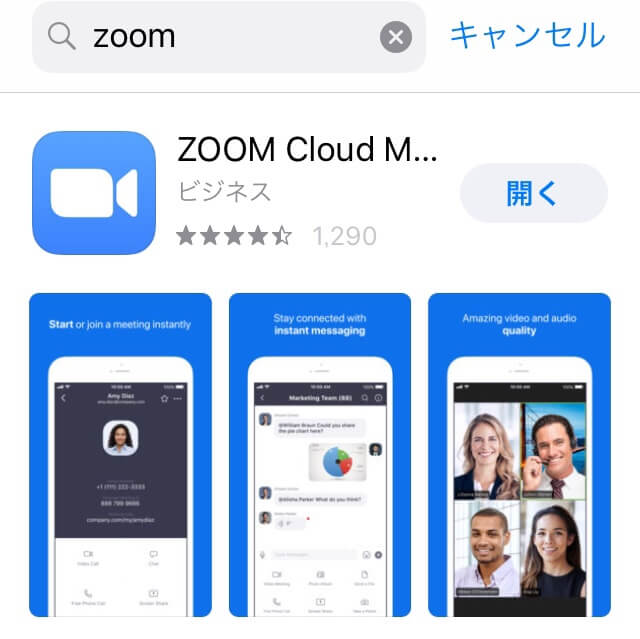
1クリック参加
ミーティングURLから簡単にビデオ通話がスタート。IDを聞いたり、友達登録したりする必要がありません。
カメラ・マイクの有り無し選べる
自分のカメラは切って参加もOK。聞くだけなら、マイクをミュートにすれば(切れば)声も伝わりません。
画面共有
画面を共有できます。つまり、私のパソコンの画面をあなたに見てもらうことができます。
スマホでもタブレットでも
パソコンではなく、スマホやタブレットからも参加できます。ただし画面が小さくなるので、画面を見たい方は大きい方が見やすいです。
簡単に録画
1クリックで録画できるので、後からの復習が簡単です。


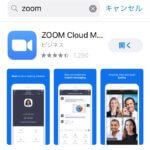
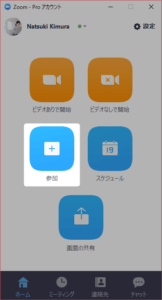 時間になったら、ミーティングURLをクリックしてビデオ通話がスタートします。
時間になったら、ミーティングURLをクリックしてビデオ通話がスタートします。
